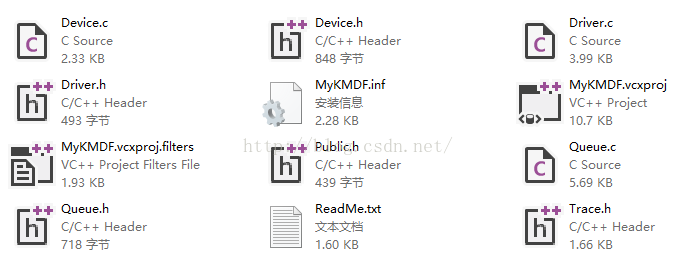win10下使用VS2015+WDK10生成win7 X64的设备驱动的过程
本文主要介绍“win10下使用VS2015+WDK10生成win7 X64的设备驱动”的过程,并在win7 X64下安装的过程。具体如下:
1,在win10下,使用VS2015+WDK10新建一个KMDF工程,命名为“MyKMDF”,注意要选择那个“非empty”的KDMF,它会生成如下几个文件:
2,查看它的“public.h”文件,有如下的GUID定义:
//
// Define an Interface Guid so that app can find the device and talk to it.
//
DEFINE_GUID (GUID_DEVINTERFACE_MyKMDF,
0xba338e8f,0xda69,0x4c8a,0xb8,0xc0,0xd1,0xdb,0x8d,0xc1,0x88,0xd4);
// {ba338e8f-da69-4c8a-b8c0-d1db8dc188d4}
3,打开它的INF文件——“MyKMDF.inf”,找出其中的“TODO: edit***”,修改如下几项:
1)将Version节中的ClassGuid修改与public.h中的一致;
2)将Install section中的VendorID和DeviceID按如下修改:
;***************************************** ; Install Section ;***************************************** [Manufacturer] %ManufacturerName%=Standard,NT$ARCH$ [Standard.NT$ARCH$] %MyKMDF.DeviceDesc%=MyKMDF_Device, PCI\VEN_9999&DEV_9999 ; TODO: edit hw-id
4,在VS中右键工程,打开“属性对话框”,修改“Target Platform”和“Target OS version”,如下:
5,然后,配置编译选项为“Debug”和“X64”,编译生成即可。
6,把生成的文件中“X64->Debug->MyKMDF"整个文件夹拷贝到目标机器上,包含4个文件:.cat,.inf,.sys和WdfCoinstaller01009.dll。
7,在目标机器上,cmd->devmgmt.msc,打开设备管理器,右键根目录,”添加过时硬件“,”手动安装“,”从磁盘安装“,选择到驱动文件目录下。
8,然后按提示安装即可,附debugview的监视log: